Teamsist väljalogimine
Kuigi tasub jääda sisselogituks, et saaksite ka edaspidi vestlusi, teatisi, sissetulevaid kõnesid ja muid tegevusi, võiksite mõnikord soovida Teamsis mõne muu konto kasutamiseks või muudel põhjustel välja logida.
Valige Windowsis, macOS-is või Teamsi veebibrauseris rakenduse ülaosas oma profiilipilt ja seejärel valige Logi välja.
Saate uuesti sisse logida sama kontoga või mõne muu kontoga.
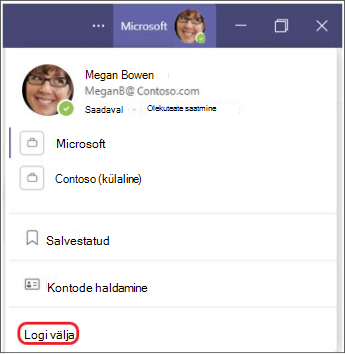
Märkused:
-
Kui logite Teamsist välja mis tahes seadmes, eemaldatakse teamsi rakendusest teie kontoga seotud teave seni, kuni uuesti sisse logite. Teised rakendused, mida kasutate, pääsevad teie kontole juurde.
-
Teams'ist väljalogimine ühes seadmes ei logi teid Teams'ist välja teistes seadmetes.
Teamsi konto eemaldamine seadmest
NB!: Konto eemaldamine võib mõjutada seadme ja muude rakenduste ning teenuste üldist kasutuskogemust. Mugavuse ja tõhususe huvides võimaldavad Windows ja muud operatsioonisüsteemid konto jagamist seadme erinevate rakenduste, sh Teamsi vahel.
Teamsi konto eemaldamiseks peate kustutama kogu selle Microsofti konto, millega see on seostatud. Lugege lisateavet Microsofti konto sulgemise kohta.
Allpool kirjeldatakse, kuidas eemaldada konto seadmest, kuigi võib-olla on vaja teha täiendavaid toiminguid. Vaadake oma operatsioonisüsteemi uusimat kontoteavet.
Konto eemaldamine Windowsist
Isiklikud kontod
-
Valige




-
Valige konto, mille soovite seadmest eemaldada.
-
Valige Eemalda ja seejärel järgige juhiseid.
Töö- või koolikontod
-
Valige




-
Valige konto, mille soovite seadmest eemaldada.
-
Valige Katkesta ühendus ja täitke kuvatavad juhised.
Konto eemaldamine macOS-ist
-
Valige Finder > Applications > Utiliidid > Keychain Access.
-
Paremklõpsake kontot, mille soovite eemaldada.
-
Valige Kustuta [konto nimi].
Konto eemaldamine veebibrauseris
NB!: Kui olete brauseri kaudu sisse loginud mitu kontot, võidakse teil paluda valida konkreetne konto, millelt välja logida. Sel juhul valige kindlasti oma Microsoft Teamsi konto.
-
Valige veebibrauseris paremas ülanurgas oma profiilipilt .
-
Valige Logi välja.
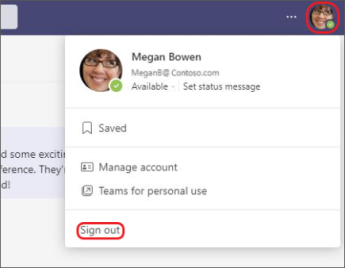
Täpsem teave
Seotud lingid
Mis on Microsofti konto?
Üks konto kõigi Microsofti asjade jaoks
Valige Rohkem 
Saate hiljem sama konto või muu identimisteabega sisse logida.










